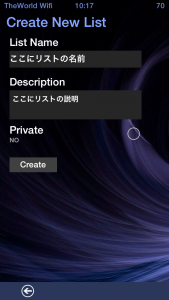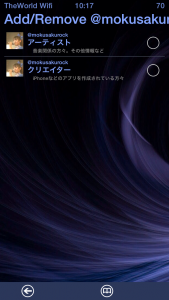リストの編集方法とアカウントの追加・削除の方法
リストの編集方法とアカウントの追加・削除の方法
ついにVer3.0からリストの管理が可能になりました。
早速使ってみましょう!
目的ごとに分けたので必要に応じてご覧になってください。
○リストの作成方法
まず自分のプロフィール画面に飛びましょう。
プロフィールへの飛び方はTL画面の右下にある「...」ボタンをタップしましょう。
次に「Show my profile」をタップすればOKです。
自分のプロフィールが表示できたら次に「Public Lists」をタップしましょう。
すると自分が今までに作成したリストが説明付きでずらっと表示されます。
次にこの画面の下部にある「本が開いている」ボタンをタップ。
以下の様な画面に移動します。
説明不要かもしれませんが一応。
- List Name : リストの名前をここに入力します。
- Description : リストの説明をここに入力します。
- Private : リストを他の人からも見れるようにするかしないかを選べます。オンで非公開(自分しか見れない)。
はい、こんな感じです。
入力が終わったら「Create」ボタンを押すのを忘れないようにしましょう。
これでリストの作成は完了です。
このままだとリストは空っぽなので次は新しく作ったリストにアカウントを登録していきましょう。
○リストにアカウントを追加・削除する
まず、リストに追加したいアカウントのプロフィール画面に飛びましょう。
もう飛び方の説明はいいですよね・・・?(笑)
飛べたら右下の「...」ボタンをタップします。
「Add to / Remove from lists」をタップします。
こんな画面に移ったはずです。
右のボタンをタップしてオンオフを切り替えます。
オンにすればそのリストに対象のアカウントが追加されます。
オフにすればリストからそのアカウントを削除することができます。
Applyなど決定ボタンは無いのでオンオフをしたらそのまま画面を閉じてOKです。
これでリストの管理もバッチリできちゃいます。
ちなみにリストにアカウントを追加・削除するときのロード画面が好きです(笑)
ボタンにロードバーがぐるぐる回るの、素敵。
あと、リストの削除の項目は見つかりませんでした。
リストを削除したい場合は公式ツイッターを使用するしかなさ気ですね。
もし見つけた方はご一報してくれるとありがたいですw